Πώς να διαγράψετε φωτογραφίες αυτόματης δημιουργίας αντιγράφων ασφαλείας στο Samsung
Το Android είναι ένα πολύ δημοφιλές λειτουργικό σύστημα για κινητά σήμερα. Όλοι χρησιμοποιούν Android κινητό σήμερα για να πραγματοποιούν κλήσεις και να απολαμβάνουν επίσης όλα τα είδη μουσικής και παιχνιδιών. Υπάρχουν πολλές λειτουργίες που διατίθενται σε διαφορετικές εκδόσεις συσκευών Android. Από όλες αυτές τις λειτουργίες μια λειτουργία είναι ότι το android αναπτύσσεται από την google και δημιουργεί αυτόματα αντίγραφα ασφαλείας των φωτογραφιών σας στο Google Drive του αναγνωριστικού ηλεκτρονικού ταχυδρομείου που χρησιμοποιήσατε για τη δημιουργία αντιγράφων ασφαλείας. Έτσι, μερικές φορές ανεβάζει και αυτές τις φωτογραφίες που δεν θέλετε να ανεβάσετε στις φωτογραφίες Google και, στη συνέχεια, πρέπει να τις διαγράψετε με μη αυτόματο τρόπο. Μπορείτε να διαγράψετε αυτές τις εικόνες χρησιμοποιώντας διαφορετικούς τρόπους. Θα σας πούμε πώς να διαγράψετε τις φωτογραφίες αυτόματης δημιουργίας αντιγράφων ασφαλείας στη Samsung ή πώς να διαγράψετε το αυτόματο αντίγραφο ασφαλείας των φωτογραφιών γαλαξία. Μπορείτε να ακολουθήσετε αυτό το σεμινάριο για να διαγράψετε φωτογραφίες στη Samsung και σε άλλες συσκευές Android επίσης.
Μέρος 1: Διαγραφή φωτογραφιών αυτόματης δημιουργίας αντιγράφων ασφαλείας στη Samsung
Ως επί το πλείστον, οι άνθρωποι χρησιμοποιούν συσκευές Android της Samsung λόγω της δημοτικότητας και των διαμορφώσεων και των καλύτερων τιμών τους. Η Samsung mobile δημιουργεί επίσης αυτόματα αντίγραφα ασφαλείας των φωτογραφιών σας στη μονάδα δίσκου σας. Θα πούμε τώρα πώς να διαγράψετε τις αυτόματες εικόνες στο galaxy s3 και σε άλλες κινητές συσκευές Samsung επίσης.
Βήμα 1: Η Google δημιουργεί αυτόματα αντίγραφα ασφαλείας των φωτογραφιών και εάν διαγράψετε φωτογραφίες από τη συσκευή σας, τότε θα είναι επίσης διαθέσιμες εκεί στη συλλογή από την αυτόματη δημιουργία αντιγράφων ασφαλείας. Μπορείτε να λύσετε αυτό το πρόβλημα εύκολα ακολουθώντας αυτά τα βήματα. Πρώτα απ ‘όλα, σταματήστε τον αυτόματο συγχρονισμό των φωτογραφιών σας ακολουθώντας το παρακάτω βήμα. Μεταβείτε στις Ρυθμίσεις > Λογαριασμοί (Επιλέξτε Google εδώ) > Κάντε κλικ στο αναγνωριστικό ηλεκτρονικού ταχυδρομείου σας. Καταργήστε την επιλογή Συγχρονισμός φωτογραφιών Google+ και Συγχρονισμός άλμπουμ Ιστού Picasa.
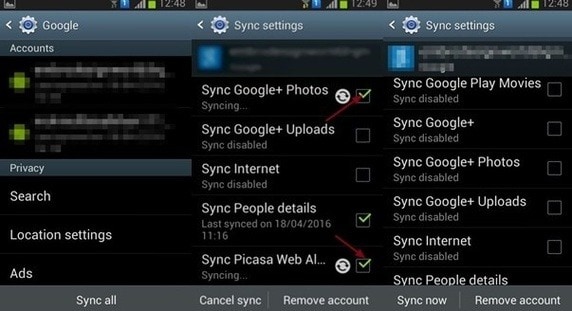
Βήμα 2: Τώρα πρέπει να διαγράψετε τα δεδομένα της κρυφής μνήμης της Γκαλερί σας για να διαγράψετε φωτογραφίες από τη Συλλογή. Για να διαγράψετε τα δεδομένα συλλογής, πρέπει να μεταβείτε στη ρύθμιση. Μεταβείτε στις Ρυθμίσεις > Εφαρμογή/ Εφαρμογές > Συλλογή. Πατήστε στη συλλογή και πατήστε Εκκαθάριση δεδομένων. Τώρα επανεκκινήστε το τηλέφωνό σας και οι φωτογραφίες σας δεν θα είναι ορατές τώρα στη συλλογή σας.

Μέρος 2: Απενεργοποιήστε το Auto Backup στη Samsung
Τα τηλέφωνα Samsung από προεπιλογή δημιουργούν αυτόματα αντίγραφα ασφαλείας των φωτογραφιών και των βίντεό σας στον λογαριασμό σας Google. Εάν δεν θέλετε να τα συγχρονίσετε αυτόματα, μπορείτε να το απενεργοποιήσετε από την εφαρμογή Φωτογραφίες. Ακολουθήστε τα παρακάτω βήματα για να ενεργοποιήσετε την αυτόματη δημιουργία αντιγράφων ασφαλείας.
Βήμα 1: Μεταβείτε στην επιλογή μενού της συσκευής Android της Samsung. Εκεί θα βρείτε μια εφαρμογή με όνομα Φωτογραφίες. Πατήστε σε αυτήν την εφαρμογή τώρα. Στην εφαρμογή Φωτογραφίες μεταβείτε στην επιλογή Ρύθμιση και πατήστε σε αυτήν.
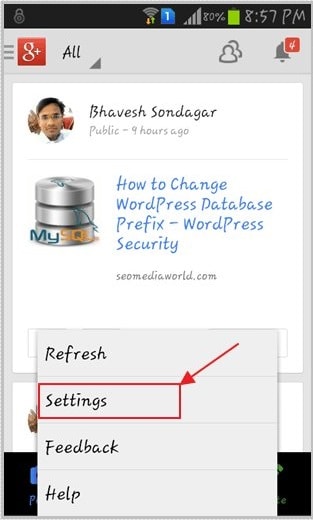
2 βήμα
: Αφού κάνετε κλικ στο κουμπί Ρύθμιση, θα δείτε μια επιλογή Auto Backup εκεί. Πατήστε πάνω του για να μπείτε σε αυτήν την επιλογή.

Βήμα 3: Τώρα θα δείτε μια επιλογή για να απενεργοποιήσετε την αυτόματη δημιουργία αντιγράφων ασφαλείας. Στην επιλογή Auto backup Πατήστε το κουμπί ON/OFF στην επάνω δεξιά πλευρά και απενεργοποιήστε το. Τώρα οι φωτογραφίες σας δεν θα δημιουργούν αυτόματα αντίγραφα ασφαλείας
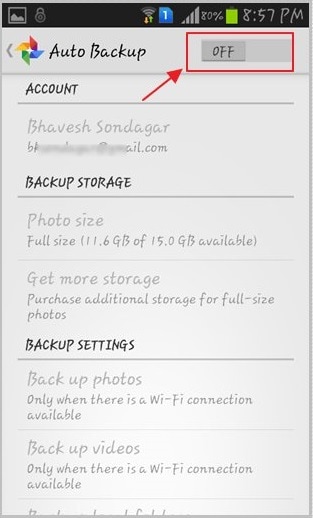
Μέρος 3: Συμβουλές για τη χρήση του Samsung Auto Backup
Samsung Auto Backup
Οι συσκευές Samsung συνήθως διαθέτουν πολύ λιγότερο χώρο που χρειάζεστε τοποθετήστε την κάρτα μνήμης εξωτερικά με μεγαλύτερη χωρητικότητα αποθήκευσης. Αλλά μετά από κάποιο χρονικό διάστημα, η κάρτα μνήμης σας θα γεμίσει με δεδομένα του κινητού σας, λόγω των περισσότερων μεγεθών της κάμερας megapixel σήμερα και των μεγεθών εικόνας και βίντεο, καθώς και αύξησης. Έτσι, σε αυτήν την κατάσταση, μπορείτε να δημιουργήσετε αντίγραφα ασφαλείας των δεδομένων σας στον υπολογιστή σας ή σε άλλες εξωτερικές συσκευές ή στη μονάδα δίσκου Google.

Ο καλύτερος τρόπος είναι να δημιουργήσετε αντίγραφα ασφαλείας των φωτογραφιών Samsung και τα βίντεό σας δημιουργούν αντίγραφα ασφαλείας στις φωτογραφίες σας Google. Το καλύτερο πράγμα αυτής της επιλογής στα τηλέφωνα Samsung είναι ότι δεν χρειάζεται να κάνετε τίποτα. Απλώς πρέπει να ενεργοποιήσετε την επιλογή Αυτόματη δημιουργία αντιγράφων ασφαλείας και, όποτε είστε συνδεδεμένοι στο διαδίκτυο, οι φωτογραφίες και τα βίντεό σας θα αποθηκεύονται αυτόματα στις φωτογραφίες σας Google. Μπορείτε να έχετε πρόσβαση σε αυτά οποιαδήποτε στιγμή οπουδήποτε τώρα. Ακόμα κι αν τα διαγράψετε από το τηλέφωνό σας, θα είναι επίσης διαθέσιμα στις φωτογραφίες σας Google.
Λήψεις αντιγράφων ασφαλείας
Όταν κάνετε λήψη οποιασδήποτε φωτογραφίας ή βίντεο στη συσκευή σας, θα αποθηκευτούν στην επιλογή λήψης. Μετά από κάποιο χρονικό διάστημα θα δείτε πρόβλημα με λιγότερο χώρο αποθήκευσης στο τηλέφωνό σας λόγω των διαθέσιμων φωτογραφιών και βίντεο στις λήψεις. Μπορείτε να δημιουργήσετε αντίγραφα ασφαλείας του φακέλου λήψης σας και στις Φωτογραφίες Google. Για να δημιουργήσετε αντίγραφα ασφαλείας των λήψεών σας, μεταβείτε στο Μενού > Φωτογραφίες > Ρύθμιση > Αυτόματη δημιουργία αντιγράφων ασφαλείας > Φάκελος συσκευής δημιουργίας αντιγράφων ασφαλείας. Επιλέξτε το φάκελο λήψης εδώ τώρα για να ολοκληρώσετε τη διαδικασία.
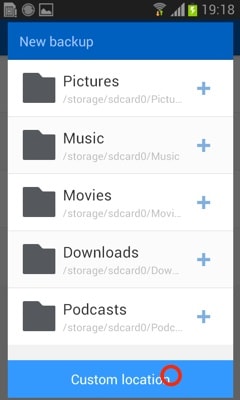
Αυτόματη δημιουργία αντιγράφων ασφαλείας Samsung Screenshots
Οι συσκευές Android επιτρέπουν στους χρήστες να τραβούν στιγμιότυπα οθόνης στις συσκευές Samsung τους κάνοντας κλικ στο κουμπί λειτουργίας και έντασης ήχου μαζί. Ο χρήστης μπορεί να αποθηκεύσει τα στιγμιότυπα οθόνης του και στις φωτογραφίες Google για να τα αποθηκεύσει στη μονάδα δίσκου και στη συνέχεια να έχει πρόσβαση οποτεδήποτε οπουδήποτε.
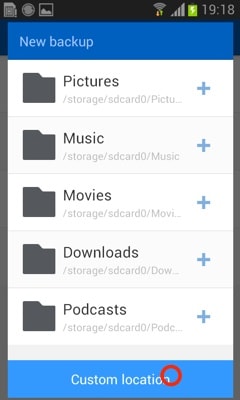
Αυτόματη δημιουργία αντιγράφων ασφαλείας Whatsapp
Οι συσκευές Samsung μπορούν επίσης να δημιουργούν αυτόματα αντίγραφα ασφαλείας για συνομιλίες whatapp, εικόνες και βίντεο. Τώρα στο νέο whatsapp οι χρήστες μπορούν εύκολα να δημιουργήσουν αντίγραφα ασφαλείας των δεδομένων τους whatsapp και στη μονάδα δίσκου τους. Η Google υποστηρίζει τώρα το whatsapp για τη δημιουργία αντιγράφων ασφαλείας των αρχείων της. Είναι πολύ απλό να γίνει. Συνήθως το whatsapp δεν αποθηκεύει αντίγραφα ασφαλείας συνομιλίας.
Όλα τα αρχεία αντιγράφων ασφαλείας είναι διαθέσιμα μόνο στο τηλέφωνό σας. Έτσι, αν οποιαδήποτε στιγμή το τηλέφωνό σας κολλήσει, θα χάσετε όλο το ιστορικό συνομιλιών και τις εικόνες και τα βίντεο από τις εφαρμογές σας στο WhatsApp. Για να λύσετε αυτό το πρόβλημα, μπορείτε να το ρυθμίσετε ώστε να δημιουργεί αυτόματα αντίγραφα ασφαλείας στο Google Drive.
Εκκινήστε το whatsapp > Μεταβείτε στις Ρυθμίσεις > Συνομιλίες > Δημιουργία αντιγράφων ασφαλείας συνομιλίας Επιλέξτε Google Drive και εισαγάγετε τα στοιχεία σύνδεσής σας και, στη συνέχεια, τα δεδομένα σας στο whatsapp θα δημιουργηθούν αυτόματα στη μονάδα δίσκου Google.
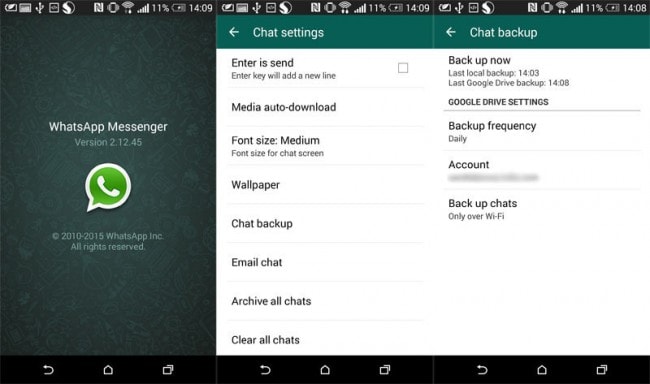

DrFoneTool – Δημιουργία αντιγράφων ασφαλείας τηλεφώνου (Android)
Δημιουργία αντιγράφων ασφαλείας και επαναφορά δεδομένων Android με ευελιξία
- Επιλεκτική δημιουργία αντιγράφων ασφαλείας δεδομένων Android στον υπολογιστή με ένα κλικ.
- Προεπισκόπηση και επαναφορά αντιγράφων ασφαλείας σε οποιεσδήποτε συσκευές Android.
- Υποστηρίζει 8000+ συσκευές Android.
- Δεν χάνονται δεδομένα κατά τη δημιουργία αντιγράφων ασφαλείας, την εξαγωγή ή την επαναφορά.
Πώς να δημιουργήσετε αντίγραφα ασφαλείας και να επαναφέρετε δεδομένα Samsung
πρόσφατα άρθρα

